نیمفاصله و سه قانون سادهی نوشتن در موبایل و تبلت و کامپیوتر
اشاره: آنچه میخوانید، راهنمایی است که بر پایهی مطلبی که نخستین بار در سال ۱۳۸۳ در خوابگرد قدیم منتشر کرده بودم تنظیم شده است. آن مطلب در این سالها بیشماربار در اینترنت بازنشر شده و به هر طرف سر بچرخانی، نشانی از آن میبینی. حالا دیگر ویندوزهای جدیدتر هم به بازار آمده و استفاده از سیستمهای عامل دیگر هم در کامپیوترها گسترده شده است. افزون بر این، استفاده از گوشیهای هوشمند هم بسیار فراگیر شده و همگان در انواع شبکههای مجازی در حال نوشتناند. با این اوصاف و از سؤالهایی که اینجا و آنجا در مورد نیمفاصله و قواعد فنی تایپ کردن از من میکنند، معلومم شده که جای یک راهنمای جدیدِ ساده و کاربردی و تقریباً جامع در این زمینه خالی است. بنابراین آن مطلب را گسترش دادم تا بشود این که میخوانید.
در این راهنما، نخست با مفهوم و کاربرد نیمفاصله آشنا میشوید و سپس با روش ایجاد نیمفاصله در گوشیها و تبلتهای اندرویدی، آیفونها و آیپدها، انواع ویندوزها، سیستم عامل مکینتاش و سیستم عامل لینوکس، به اضافهی دو سه نکتهی آموزشی دیگر به زبان ساده. اگر به کارتان آمد، آن را برای دیگران هم بفرستید.
مقدمه: این یادداشت ربط چندانی به موضوع اصلی ویرایش و شیوهی نگارش و دستورخط و… ندارد. هنوز هستند کاربران بسیار زیادی که مقدماتیترین الفبای فنی نگارش در کامپیوتر و موبایل و برای وب را نمیدانند. بسیارند کسانی که هنوز از من میپرسند چگونه میتوانند «نیمفاصله» ایجاد کنند یا اصلاً «نیمفاصله» یعنی چه، شیوهی درست نقطهگذاری چیست، و مگر پرانتز و گیومه گذاشتن هم شیوهی خاصی دارد؟ در این یادداشت آموزشی، بدون وارد شدن به موضوع دستورخط و ویرایش، الفبای فنی نگارش در موبایل و تبلت و کامپیوتر و برای وب را به «سادهترین» زبانی که بلدم مینویسم.
نیمفاصله چیست؟
برای ایجاد فاصله میان کلمات، ما از کلید Space استفاده میکنیم که به آن اصطلاحاً میگوییم «فاصله». اما یک نوع فاصله هم برای ما فارسینویسان هست که به آن میگوییم «نیمفاصله» یا «فاصلهی مجازی» یا «فاصلهی جامد»، که در کامپیوترها (ولپتاپها) با زدن همزمان دو کلید Shift و Space ایجاد میشود. استفادهی همزمان از این دو کلید، بدون این که از نظر ظاهری میان دو کلمه فاصله ایجاد کند، باعث میشود این دو کلمه به هم نچسبند. در غالب ویندوزها «نیمفاصله» یا همان Shift + Space عمل نمیکند که به آن هم میرسیم.
دقیقتر بگو نیمفاصله چیست؟
معمولاً «فاصله» را میان هر دو کلمهی مستقل ایجاد میکنیم، مثل همین فاصلههایی که بین کلمات این سطر میبینید. اما برخی کلمهها هستند که از چندپاره تشکیل شدهاند ولی در مجموع یک کلمه محسوب میشوند، مثل «میشود»، «رفتهاند»، «دستها»، «همهی» یا همین کلمهی «نیمفاصله». اگر دقت کنید، میبینید که مثلاً کلمهی «میشود» از دو بخش «می» و «شود» تشکیل شده، ولی برای ایجاد فاصله میان آنها از Space استفاده نشده است. به عبارت سادهتر، این دو بخش هم جدا هستند و هم کنار هم نشستهاند چون از نیمفاصله برای ایجاد فاصله میان آنها استفاده شده است.
چه فایدهای دارد؟
وقتی میان اجزای یک کلمه به جای فاصله از نیمفاصله استفاده کنیم، هم ظاهر متنمان زیباتر میشود و از شلختگی پرهیز کردهایم و هم اتفاق بزرگی برای ماشینی به نام کامپیوتر میافتد که تقریباً از آن غافلیم. کامپیوتر هر کلمهای را که با Space از دیگری جدا شده باشد، یک واحد مجزّا حساب میکند، ولی اگر در میان این کلمه از «نیمفاصله» استفاده شده باشد، همهی آن را یک واحد مجزا محسوب میکند.
اگر مایل نیستید متنتان از نظر ظاهری زیبا و منظم به نظر برسد و این خاصیت کامپیوتر هم برایتان مهم نیست، به این نکته توجه کنید که نمایش نوشتههای شما در محیط اینترنت کیفیتی نسبی دارد. اگر خود را بهمرور مقید کنید که «فاصله» و «نیمفاصله» را بهجا استفاده کنید، میبینید که پایان سطرهای نوشتهی شما در وبلاگ یا سایت یا هر صفحه و گروه و کانالتان در شبکههای مجازی اینقدر آشفته نمیشود. همین الان نگاهی به متنهای دور و بر خود در گوشی یا کامپیوتر بیندازید. میبینید که «می» فعلهای مضارع در انتهای سطرها جدا افتاده یا مثلاً کلمهای در پایان سطر آمده و «ها»ی جمع آن افتاده اول سطر پایین و… در حالی که اگر این فاصلهها به «نیمفاصله» تبدیل شود، اجزای کلمههای واحد در هر شرایطی کنار هم میایستند، بدون که به هم چسبیده باشند.
مهمترین موارد کاربرد نیمفاصله چیست؟
ـ «می» و «نمی» افعال مضارع: میشود، میرود، میخورد، میزنند، میگویند، نمیتوانند و…
ـ «ها»ی جمع: دستها، گفتهها، خطهای، آموزشهای، تهرانیها و…
ـ پسوند فعلها: خوردهام، بردهای، دادهایم، شستهاند، کردهاید و…
ـ «ی» اضافه: برنامهی، نقشهی و…
ـ بسیاری از کلمههایی که از دو یا چند جزء تشکیل شدهاند: حرفهای، دیوانهوار، سیلآسا، زشتتر، خوشگلترین، زرینهفام، لالهگون، ریختهگری، بهرهمند، رئیسجمهور، خاتمکاری، گلیمبافی، قانونمداری، بینالمللی، تفاهمنامه و…
موبایل و تبلت من نیمفاصله ندارد، چه کنم؟
اگر گوشی یا تبلت شما اندرویدی است، بهترین کار نصب کیبورد حرفهای گوگل است:
دانلود اپلیکیشن Google Keyboard از گوگلپلی
دانلود اپلیکیشن Google Keyboard از بازار
پس از نصب و اجرای اپلیکیشن Google Keyboard، قدمبهقدم یاد میگیرید که چگونه این کیبورد را در تنظیمات گوشیتان فعال کنید. اگر پیش از این کیبوردهای متفرقهای نصب کرده باشید، میدانید که در بخش Language and Input میتوانید هرکدام از آنها را برای استفاده انتخاب کنید.

در اولین اقدام لازم است در تنظیمات Google Keyboard به بخش Language بروید و گزینه Persian را فعال کنید تا امکان تایپ به زبان فارسی در گوشیتان فعال شود. از این پس هنگام تایپ میتوانید با لمس دکمهی کرهی زمین، بین زبان فارسی و انگلیسی یا سایر زبانهایی که انتخاب کردهاید سوییچ (حرکت) کنید.
حروف الفبا و زبان فارسی در کیبورد گوگل بهخوبی پشتیبانی میشود. شما در این کیبورد حتا امکان استفاده از نیمفاصله و نوشتن علامت تنوین و حرکات فتحه، کسره و ضمه را هم دارید. در تنظیمات Google Keybaord امکان فعال و غیرفعال کردن ویژگیها و گزینههای مختلفی وجود دارد که در ادامه با آنها آشنا میشوید.

در Preferences میتوانید ویبره و صدای هنگام تایپ کلمات را غیرفعال کنید یا از برنامه بخواهید در تایپ انگلیسی حرف اول کلمهی اول هر جمله را به صورت بزرگ بنویسد.

اگرچه کیبورد گوگل بهصورت پیشفرض از طراحی متریال استفاده میکند، در Appearance & Layouts تمهای قدیمی این کیبورد نیز قرار داده شده تا در صورت تمایل بتوانید از آنها استفاده کنید. Gesture typing یا همان Swyping امکانی است که با فعال کردن آن دیگر برای تایپ کلمات نیازی به برداشتن انگشت نیست و تنها با کشیدن انگشت روی دکمهها کلمه موردنظر تایپ میشود. البته این ویژگی تنها برای زبان انگلیسی کار میکند.

گزینههای بخش Text Correction میتوانند با پیشنهاد و تصحیح کلمات در حال تایپ، راحتی و سرعت بیشتری برای شما به ارمغان بیاورند. سرانجام در بخش Advance نیز گزینههای اضافه دیگری مثل تعیین مدت زمان ویبره و نمایش حروف روی کیبورد در اختیار شما قرار میگیرد.
در آخرین نسخهی این کیبورد امکانات دیگری نیز در اختیار شما قرار گرفته است. از جمله:
ـ امکان تغییر ارتفاع صفحهکلید از طریق تنظیمات
ـ اضافه شدن گزینهای برای نمایش حاشیه دکمهها و برداشته شدن تمهای holo
ـ اضافه شدن حالت استفادهی یک دستی
ـامکان افزودن نمادها با لمس طولانی بر روی دکمهها
ـ تجربهی کاربری جدید پس از اولین اجرا
ـامکان حذف پیشنهادها در نوار پیشنهادهای صفحهکلید با لمس طولانی و کشیدن
ـ حذف کلمات انتخابی با به سمت چپ کشیدن (سوایپ) دکمهی حذف
ـ دسترسی سریعتر به پد عددی و شکلکها (emoji)
کیبورد فارسی برای آیفون و آیپد
اغلب فارسیزبانانی که از ابزارهای اپل نظیر آیفون و آیپد استفاده میکنند، بدون اینکه آگاه باشند، از صفحهکلید عربی بهجای صفحهکلید فارسی استفاده میکنند. اما اپل صفحهکلید فارسی را هم به ابزارهای خود اضافه کرده است. کافی است در قسمت تنظیمات ابزار آیفون یا آیپد خود، این کیبورد را پیدا و فعال کنید. بعید میدانم چند دقیقه بیشتر وقت ببرد، فقط فراموش نکنید که پس از انتخاب و فعال کردن کیبورد فارسی، کیبورد عربی را غیرفعال کنید.
نیمفاصله در ویندوز، مکینتاش و لینوکس
کامپیوتر من «نیمفاصله» ندارد، چه کنم؟
راه حل سادهی آن برای ویندوزهای ۷ و ۸ و ۱۰ استفاده از صفحهکلید استاندارد تریلیاوت بهار ۱ است.
rong>ویژگیهای کیبورد فارسی تریلیاوت بهار ۱
۱ـ روی همهی ویندوزها (۷و ۸ و ۱۰ هم ۳۲ و هم ۶۴ بیتی) کار میکند.
۲ـ برخلاف نسخهی قبلی، به اجرای هرباره نیاز ندارد.
۳ـ نیمفاصله به صورت استاندارد بر روی شیفت+فاصله قرار دارد.
۴- ـ حرفهای «پ» و «ژ» سرجایشان (تریلیاوت قبلی) هستند.
۵- «ت» گرد بر روی شیفت+«ه» قرار دارد.
۶- گیومه، کروشه، نشانههای زیر و زبر و پیش و تنوینها مانند تریلیاوت وجود دارد.
۷ـ همهی عددها در ردیف بالا و به فارسی در دسترس است.
راهنمای نصب کیبورد فارسی:
ابتدا فایل فشردهی کیبورد فارسی تریلیاوت را از این لینک دریافت کنید. پس از دریافت، فایل فشرده (ZIP) را با راستکلیک و کلیک روی گزینهی Extact Here باز کنید. درون پوشهی (Traylayout Bahar 1.0) فایل اجرایی (setup.exe) را بیابید و آن را اجرا کنید. برای اجرا بهتر است بر روی آن کلیک راست کنید و «نصب به عنوان مدیر» (Run as sdministrator) را انتخاب کنید. تصاویر راهنما را ببینید. نصب در کمتر از یک دقیقه و در پسزمینه انجام میشود (در این زمان چیزی نمایش داده نمیشود). پس از پایان نصب، پیام «کاملشدن نصب» نمایش داده میشود که باید آن را ببندید. همچنین بهتر است پس از نصب، سیستم را دوباره راهاندازی (ریاستارت) کنید. اگر نصب درست انجام شده باشد، صفحهکلید تازهای با نام Persian (Tray Layout) Keyboard افزوده میشود که، هنگام تایپ در هر محیطی، با شیفت+کنترل میتوانید آن را انتخاب کنید. فقط میماند این که دیگر صفحهکلیدهای فارسی را، مطابق با راهنمای تصویری، از ویندوز خود پاک کنید.
نصب اولیهی برنامه با راستکلیک
پیام پایان نصب کیبورد فارسی تریلیاوت
روش حذف یا افزودن کیبورد فارسی در نسخههای ویندوز:
ــ ویندوز ۷
در ویندوز ۷ به کنترلپنل بروید. سپس region and language را انتخاب کنید. زبانهی Keybouards and languages را بزنید و پس از آن change keyboards در پنجرهی جدید زبان فارسی (Persian) را انتخاب کنید و سپس حذف (Remove) کنید. راهنمای تصویری:
سپس:
ــ ویندوز ۸ و ۱۰
به کنترلپنل بروید. سپس language را انتخاب کنید. در پنجرهی جدید زبان فارسی (Persian) را انتخاب کنید. پنجرهی دیگری باز میشود که صفحهکلیدهای فارسی را نمایش میدهد. آنها را حذف (Remove) کنید. راهنمای تصویری:
سپس:
و آخر:
این کیبورد و راهنمای آن را دوست خوب من سعید مهرپویا نوشته است. اگر پس از نصب این کیبورد فارسی به مشکل برخوردید، با ذکر مشخصات ویندوز خود کامنت بگذارید تا مشکل را رفع کند.
و اگر دوست دارید این تریلیاوت جدید را هم مطابق با سلیقهی خودتان بچینید، از دستوالعمل زیر استفاده کنید:
برای ایجاد تغییر در چیدمان میتونید از لینک زیر نرمافزار تغییر چیدمان رو دانلود کنید:
http://s3.picofile.com/file/8215084126/Keboard_Layout_Manager_LITE_x64_.exe.html
من استفاده کردم و خیلی خوب کار کرد، تمام حالتهای مختلف کیبورد اعم از شیفت و کنترل و غیره را پشتیبانی میکند و به تریلیاوت هم آسیب نمیزند. ضمن اینکه تمام ۲۵۵ کد زبانی طراحیشده (برای همهی زبانها و دستخطهای دنیا) را هم در خودش دارد. فقط فراموش نکنید که بعد از تغییر تنظیمات، باید سیستم رو ریاستارت کنید تا تغییرات اعمال شوند.
الفبای نگارش در موبایل و کامپیوتر فقط همین نیمفاصله بود؟
نه! دو تا نکتهی بسیار مهم دیگر هم هست. نخست علامتهای نگارشی مثل نقطه، ویرگول، نقطهویرگول، علامت سؤال، علامت تعجب، سهنقطه و… شیوهی تایپ این علائم بسیار ساده است. فاصله انداختن بین این علامتها [. ، ؛ : ؟ !] با کلمهی قبلی غلط است. فاصله نینداختن بین آنها و کلمهی بعدیشان هم غلط است. روشِ درست این است:
[کلمه] [یکی از علامتهای نگارش] [فاصله یا همان space] [کلمهی بعد]
به بیان سادهتر: قبل از این علامتها کلید Space را نزنید و بعد از علامتها کلید Space را حتماً بزنید. البته فقط یک بار نه بیشتر. رعایت این شیوه، هم شکل ظاهری متن را زیباتر میکند و هم باعث میشود نقطهگذاریهای متن شما در هر حالتی از دیده شدن در مونیتور و موبایل و یا چاپ شدن روی کاغذ، به هیچ وجه از انتهای سطر پایین نیفتند. هنگام استفاده از سهنقطه […] هم بدون هیچ فاصلهای از کلمهی قبل، سه نقطه (دقیقا سه نقطه، نه کمتر و نه بیشتر) پشت سر هم تایپ کنید؛ این جوری…
نکتهی دوم؟
دومی و در واقع آخری مربوط است به استفاده از علامتهایی مثل پرانتز، کروشه، آکولاد و گیومه (“«[{}]»”). برای اینها هم دقیقاً یک فرمول بسیار ساده وجود دارد: هر یک از این علامتها را یک بار باز میکنیم و یک بار هم میبندیم. وقتی باز میکنید، قبلش باید Space را زده باشید تا با کلمهی قبلی فاصله ایجاد شود. اما بعد از علامتِ بازشده به هیچوجه کلید Space را نزنید و فاصله ایجاد نکنید. بعد متن را بنویسید. و بعد برای بستن علامت دقیقاً برعکس عمل کنید: یعنی بدون هیچ فاصلهای از کلمهی قبلی، علامت را ببندید و بعد از آن کلید Space را بزنید و به نوشتن ادامه دهید. نمونهی این شیوه را میتوانید در جملاتی از سطرهای بالا که داخل پرانتز آمدهاند، ببینید. به این مثال هم میتوانید توجه کنید تا دقیقاً دریابید ماجرا چیست: «برای نگارش در کامپیوتر و موبایل باید اصول آن را (بهعنوان الفبا) رعایت کرد.»
در جملهی بالا هم به وضعیت گیومه دقت کنید و هم به وضعیت پرانتز٫ این توضیح تکراری است که رعایت این شیوه هم علاوه بر زیبا کردن ظاهر متن، باعث میشود این علامتها همواره و در هر حالتی از نمایش و پرینت، سر جای اصلیشان بمانند و تکان نخورند.
نیمفاصله در مکینتاش
نیمفاصله برای سیستم عامل مکینتاش از قبل تعریف شده و به این همه جنگولکبازی نیاز ندارد. فقط کافی است که گزینهی زبان فارسی را در تنظمیات سیستم خود تیک بزنید و بعد با گرفتن دکمهی شیفت و زدنِ همزمانِ اسپیس، از وجود نیمفاصله در همهی محیطهای کاری آن بهرهمند شوید.
نیمفاصله در لینوکس
برای تایپ نیمفاصله در سیستم عامل لینوکس، توزیع اوبونتو، میتوانید با ورود به بخش Preferences، گزینهی Keyboard را انتخاب کنید. سپس با انتخاب Layout و پس از آن Options، در قسمتِ Using space key to insert non-breakable space character، کلید ترکیبی دلخواه خود را انتخاب کنید. مثلاً با انتخاب Zero-width non-joiner character at second level، مجموعه کلید مبدّل (شیفت) بههمراه فاصله (Shift + Space)، برای ایجاد نیمفاصله قابل استفاده است.
من خودم نیمفاصله دارم ولی یک جور دیگر
باید دقت کنید که روشهای دیگری مانند آنچه از طریق میانبر ۴+Shift+Ctrl در صفحهکلید فارسیِ مایکروسافت قابل درج است، به رغم ظاهرشان نیمفاصله نیستند و استفاده از آنها به عنوان نیمفاصله باعث اختلال در پردازش متن میشود و بر نحوهی نمایش متن در محیطهای و سیستمهای دیگر اثر میگذارد و مشکلساز میشود. توضیحات و راهنمایی بیشتر را اینجا ببینید.
تمام شد؟
بله تمام شد. ممنون که با دقت خواندید و ممنون که مطالعهی این مطلب را به دیگران هم توصیه میکنید. تکرار میکنم که این یادداشت ربطی به موضوع ویرایش و رسمالخط و درستنویسی ندارد، بلکه صرفاً مربوط است به ابتداییترین قوانین تایپ کردن.
در تهیهی برخی بخشهای فنّی این متن از سایتهای جیاسام، زومیت و ویکیپدیا کمک گرفتهام.
بازنشر این مطلب فقط با لینک دادن به منبع مجاز است.

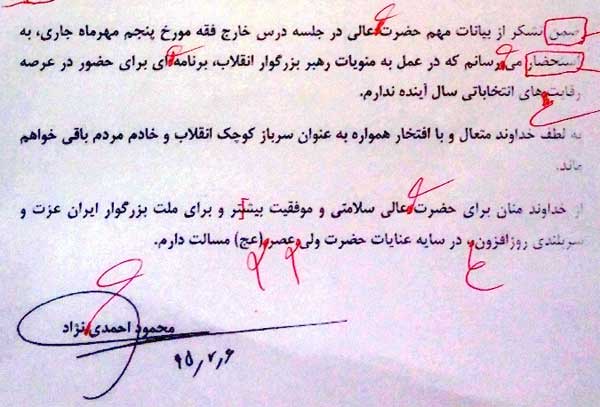
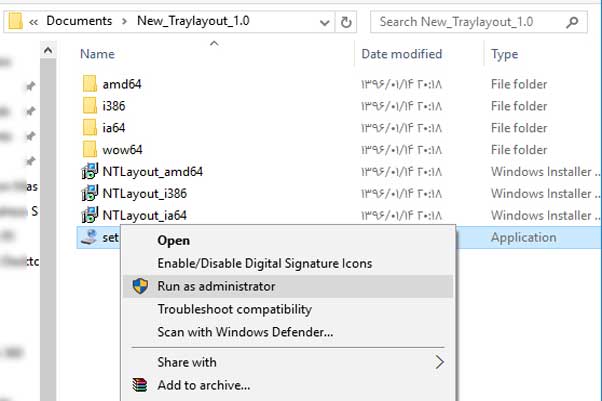
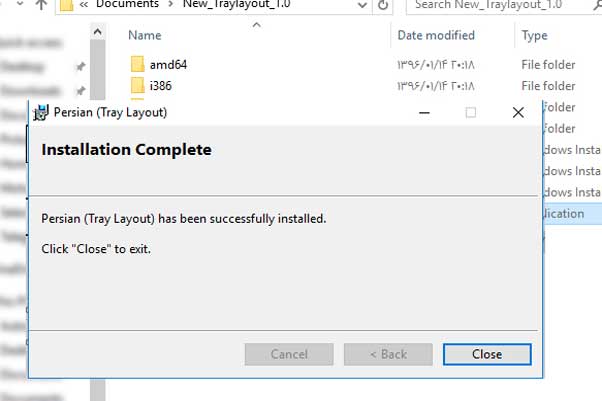
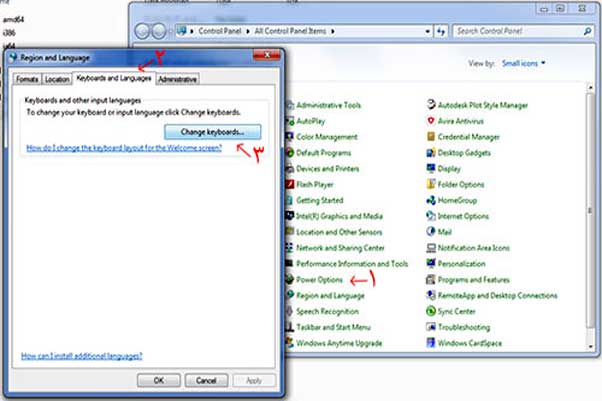
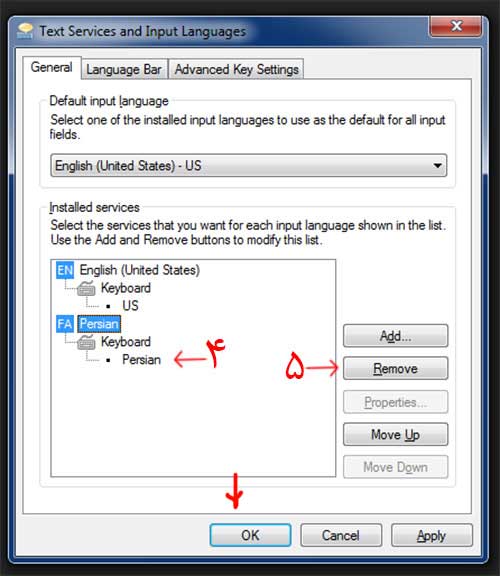
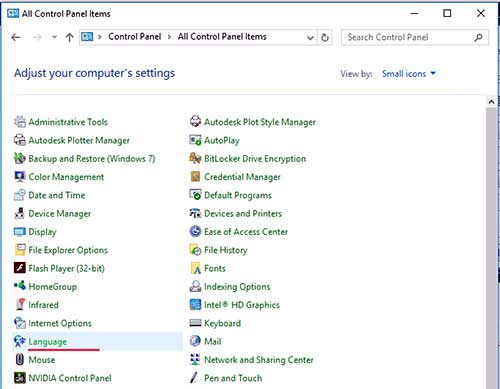
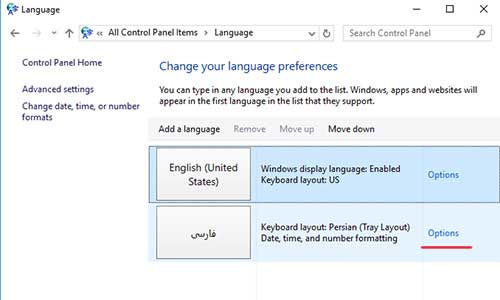
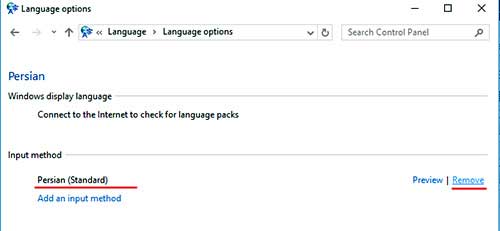
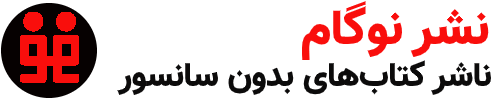
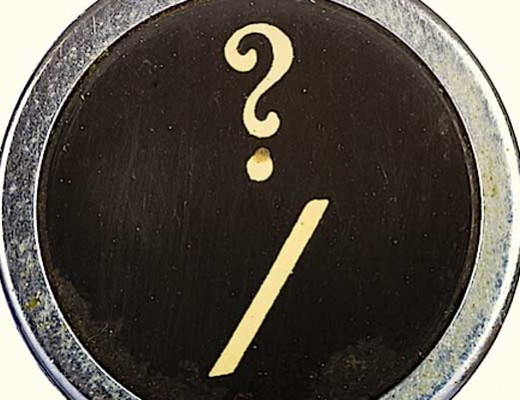

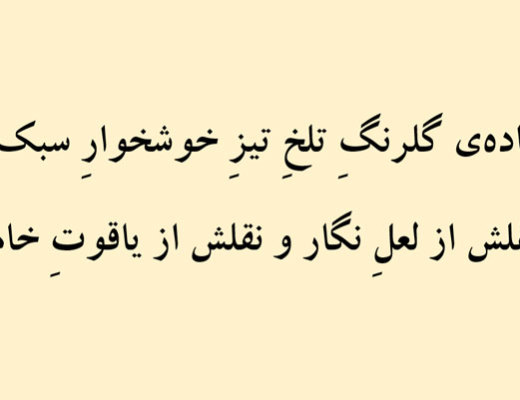



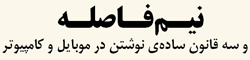




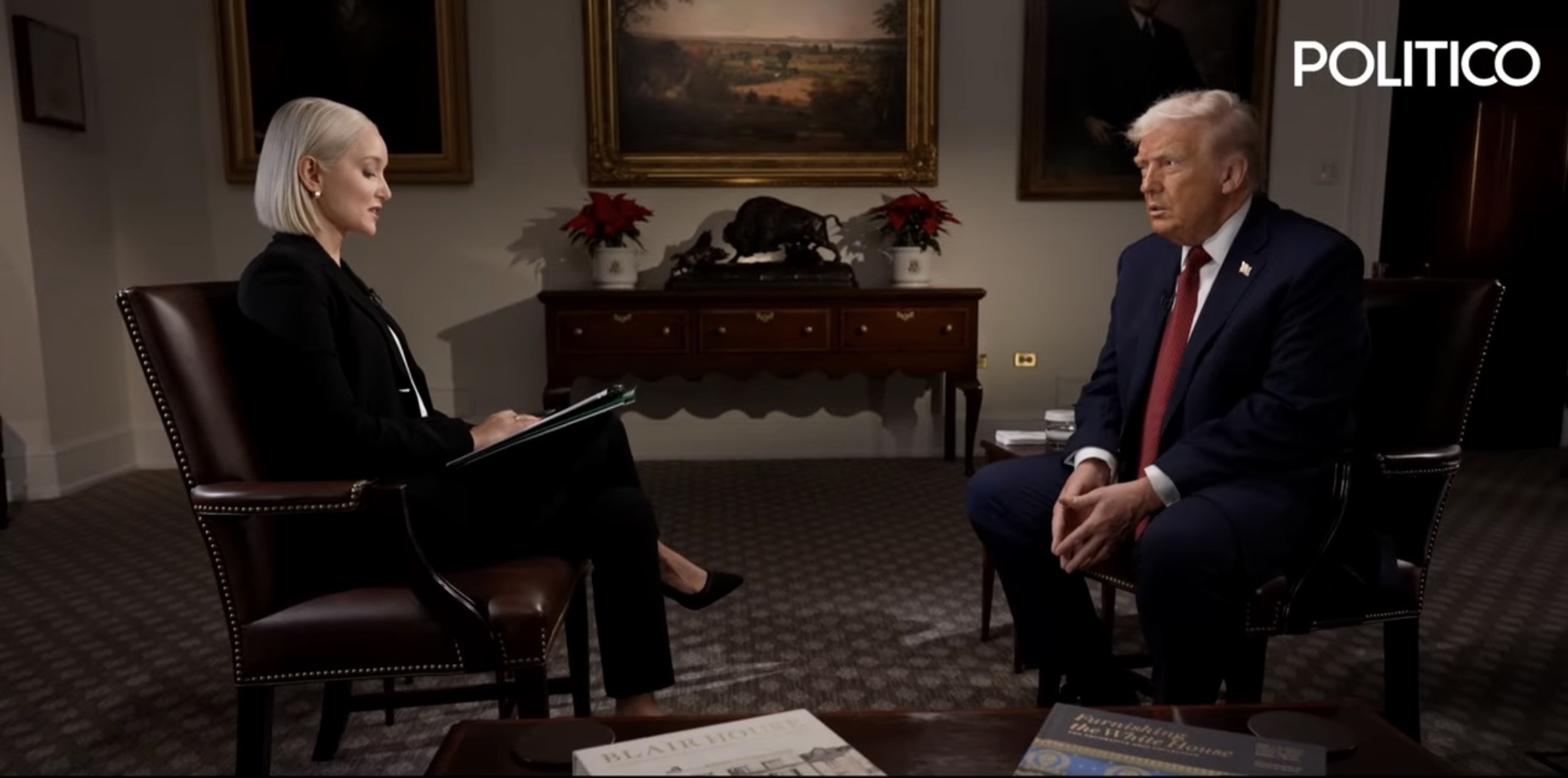




۴۹ نظر
هرچقدر هم که تلگرام و شبکههای اجتماعی پیشرفت کنند بازهم خواندن اینطور مطلبی در محیط وب فارسی چیز دیگری است.
ممنون از وقتی که گذاشتید و مطلب قبلی را کامل کردید.
با تشکر از این مطلب خوب و جامع
برخلاف آنچه در متن آمده، Google Keyboard برای اندروید، در زبان فارسی هم قابلیت gesture typing را ارائه نموده و چند وقتی است که در دسترس است.
سلام
ممنون به خاصره مطلب سودمند تون
من کیبورد فارس تب رو نصب کردم اما نیم فاصله اجرا نمیشه
مطمئن هستید که نصب شده؟ اگر لازمه از طریق کانال خوابگرد در تلگرام در تماس باشید ببینم آیا میتونم کمکی بکنم یا نه.
افزونهی ویراستیار هم میتونه در کامپیوتر و نرمافزار ورد بسیار موثر باشه. هم نیمفاصلهها رو میشه اصلاح کرد و هم آیین نگارش.
سپاس برای تلاش ارزشمندتان جهت گردهم آوردن این مطلب. امید که خوانندگان استفاده کنند.
میشه بگید چگونه نیم فاصله در اندروید به کلمه اعمال میشه؟
در کیبورد گوگل برای اندروید، کلید کنار کللید اسپیس برای زدن نیمفاصله است.
هچنین کلیدی که گفتید وجود نداره کنار اسپیس
با سلام مجدد.
بله مطمن هستم نصب شده و از آن دارم استفاده میکنم. معلومم نشد کدام کلید یا کلیدها برای نیم فاصله در نظر گرفته شده.
لطفا راهنمایی کنید.
ممنون.
در فارستپ، کلید سمت راست اسپیس یک کلید کوچک است با نشانهی یک خط عمودی و دو فلش این طرف و آن طرف آن. این کلید نیمفاصله است.
با سلام و ضمن تشکر از مطلب تون،
آیا شما به غیر از نصب کیورد گوگل، راه حل دیگری نیز برای اضافه کردن نیم فاصله به اندورید سراغ دارید؟ من گاهی از تبلت به همراه کیبورد خارجی برای تایپ استفاده می کنم که نیم فاصله پشتیبانی نمی کند و از این بابت به شدت دچار مشکل شده ام. احتمالا بتوانم از طریق برنامه، نیم فاصله را اضافه کنم ولی از کد اسکی آن نیز اطلاعی ندارم.
خیلی ممنون.
متأسفانه راه دیگری جز نصب کیبورد در اندروید سراغ ندارم. اگر به راه حلی برسم، حتماً اضافه میکنم.
سلام علیکم.
من از سیستم ۱۰ استفاده می کنم و حتّی موقعی که از سیستم ۸ هم استفاده می کردم، یادم می آید که باید از Ctrl+Shift+2 استفاده کرد تا نیم فاصله ایجاد شود. ضمناً شما که به جای ۲ گفتید ۴، اون رو هم امتحان کردم و در کمال تعجّب جواب داد. خلّاقیّت خودم رو هم اضافه کردم و به جای ۲ و ۴ از ۳ استفاده کردم و باز هم شد…
می خواستم ببینم چجوری می تونم تنظیم کنم که به جای این همه دردسر، از کلید Shift+Space برای نیم فاصله استفاده کنم؟
*ضمناً نمی دانم چرا توی نظرات نمی شود از نیم فاصله استفاده کرد و برای من به شخصه روی اعصاب است…/ با تشکّر.
ایجاد نیمفاصله به روشهایی که گفتهاید، استاندارد نیست. برای همین است که در برخی محیطها (مثل همین فضای کامنت) نمیکند. یا اگر متنتان را در نتپد یا جای دیگری کپی کنید، نیمفاصله تبدیل میشوند به علامتهای مزاحم. نیمفاصله را باید به صورت استاندارد استفاده کرد. از روش ذکرشده در همین متن و نصب کیبورد مخصوص استفاده کنید. امیدوارم مشکلتان حل شود.
واقعا عالی بود…. سپااس
سلام اول از همه به یاد داشته باشید ادب حکم می کنه بدون اشاره به شخص خاصی مطلب بگذارید
وقتی نامه ای گذاشتید حداقل می توانید امضای پایانی را نگذارید این جز اداب است
چرا نمی توانیم در متن ادبی ، فقط ادبی بنویسم و ادبی فکر کنیم
چرا همیشه باید با سیاست قاطی باشیم
هموطن گرامی
در کشورهایی با نظام تمامیتخواه، سرکوبگر و ایدئولوژیک (مثل حکومت فعلی کشور ما) نظام از تمام امور، به بیشترین شکل ممکن و به سود خودش، استفاده سیاسی میکنه. تألید میکنم، تمام امور. پس این کاملا طبیعیه که همچنین رویکردی به کل جامعه و مردم گسترش پیدا کنه. بویژه به محافل کنشگر و انتقادی، مثل همین سایت.
از طرف دیگه، نامه منتشر شده در ابتدای این مقاله، یه نامه شخصی از یه شهروند عادی نیست. نامه رسمی یه مقام بلندپایه کشوره. پس جنبه خصوصی نداره و مطمئنا “ادب” دخالتی در انتشار و انتقاد از نگارش نادرستش نداره.
اینکه انتشار و انتقاد از نگارش نادرست نامه ای از یک شخص بلندپایه سیاسی کشورمون باعث نارضایتی شما شده، جای تأمل و ریشه در تعصب داره.
خدا خیرت بدهد 🙂
سلام. مطلبتون عااااااااااااالی بود. کلی استفاده کردم. خوشحال میشم داخل وبلاگم با ذکر منبع قرار دهم البته اگر مانعی نباشد.
سلام بر شما.
با لینک به منبع اگر باشد، مایهی سپاسگزاری هم خواهد بود. درود بر شما.
سلام
میدانم که این مطلب راجع به نگارش و رسمالخط و اینحرفها نبود، ولی سوالی داشتم که نمیشد نپرسم.
برای ضمایر متصل هم باید از نیمفاصله استفاده کرد؟ یعنی بنویسیم «دستم»، «دستم» و یا «دستام»؟ به نظر من از آنجایی که از نامشان پیداست، این ضمایر متصل هستند، نه منفصل؛ پس چرا باید جدایشان کنیم؟ سلیقهای دیگر…
و یک سوال دیگر. میدانم که بیشتر رسمالخطها سلیقهایست («سلیقهایست»؟) ــ و برخیشان به استانداردها نزدیکتر است ــ میخواستم بدانم که شما کدام را ترجیح میدهید؛ «برخیشان» یا «برخیشان»؟ «سینهیمان» یا «سینهیمان» یا «سینهمان»؟ «کرده است» یا «کردهاست»؟
البته این سوال تقریباً همان است… شرمنده، طولانی شد.
در رسمالخط فرهنگستان و نیز استاد سمیعی، ضمایر ملکی متصل را باید چسباند.
در مورد دوم ترجیح من:
برخیشان، سینهمان، کرده است.
به نظرم بهترین مورد همون کلید کنترل+شیفت+۲ هست. چون به نظر میرسه یونیورسال تر از شیفت و اسپیس هست.
حتی شما وقتی توی ورد برای نیم فاصله از شیفت+اسپیس استفاده کرده باشید، وقتی بخواید اون رو کپی کنید توی فوتوشاپ به مشکل برمیخورید و کاراکتر اشتباهی میافته. حتی توی خود فوتوشاپ هم به صورت پیشفرض نیمفاصله همون کنترل+شیفت+۲ هست.
مورد بعد اینکه حتی توی وردپرس هم پیشفرض همین ترکیب سه کلید برقراره.
توی کامنت هم همین مورد جواب میده.
تنها جایی که جواب نمیده، توی جیملیه که یک پنجره دیگه باز میشه.
به هر حال مطلب خوبی بود. تشکر از شما که توی اصلاح این مورد کوشیدید.
من برای نیمفاصله از شیفت و اسپیس استفاده میکنم و نه در فتوشاپ و نه هیچجای دیگر به هیچ مشکلی برنخوردهام. درست برعکس آن یکی.
[…] روش کم و زیاد کردن ارتفاع این کیبورد به دلخواه خوداین لینک و این لینک را […]
با سلام. می خواستم بدونم نسخه ی ویندوز این کیبورد را چگونه می توان ویرایش کرد و جای برخی دکمه ها را تغییر داد
سلام
من با ویندوز ۱۰ با هیچ کدوم از راههای شیفت+اسپیس یا کنترل+شیفت+۲ یا ۴ نمیتونم نیمفاصله ایجاد کنم و بعد از کلی جستجو در سایتهای مختلف، بالاخره alt+0+1+5+7 رو کشف کردم و الان هم داره بهم جواب میده (تقریبن تنها راهی هست که میتونم باهاش نیمفاصله ایجاد کنم. هرچند خیلی طولانیه ولی عادت کردم دیگه…) البته خبر ندارم استاندارد هست یا نه ولی توی ورد یا حتا کامنتها و ادرسبار که بدون مشکل تایپ میشه.
خواستم این روش رو هم بنویسم برای کسانی که شاید مثل من با ترکیب کلیدهایی که گفتید نتونستن نیمفاصله ایجاد کنند.
ممنون بابت این پست، خیلی مفید واقع شد.
سلام و ممنون از مطلب مفیدتون
میخواستم بدونم در این کیبورد نشانههایی مثل ویرگول- ویرگول نقطه و «» کجاست؟
بازم ممنون از پاسخگوییتون
دقیقاً در کدام کیبورد؟
همین Persian (Tray Layout) Keyboard برای ویندوز.
ویرگول: شیفت U
نقطهویرگول: شیفت Y
گیومه: شیفت G و F
سلام.ممنون از مطالب عالیتون.اینطور وبسایت ها کم پیدا میشن.
تشکر بابت مقاله ها و آموزش های کاربردیتون
اگر درحال تایپ تو ویندوز باشید و زبان فارسی با نگه داشتن دکمه Alt و وارد کردن عدد ۰۱۵۷ نیم فاصله ایجاد میشه.
توی همه نوشته هاتون ردی از سیاست هست!
این روزها و سالها توی زندگی و کارِ کی ردی از سیاست نیست؟
تو ایران همه چیز سیاسیه. همه چیز!
اپلیکیشن Gboard برای اندروید من که نسخه ۴.۴.۲ هست، قابل نصب نیست. می نویسه ناسازگار است.
سلام لینک بهار غیر فعال شده. چکار باید بکنیم؟
الان تست کردم، کار میکند:
https://khabgard.com/wp-content/uploads/2020/05/Traylayout_Bahar_1.0.rar
سپاس فراوان. من هر چه کردم از روی متن باز نشد . به نظرم غیر فعال بود. سرچ هم کردم و نتیجه نگرفتم.
خیلی ازتون ممنونم.
برای تایپ داستانم توی تبلتم، به شدت نیاز به صفحه کلید فارسی با نیم فاصله داشتم و با کمک لینک شما تونستم به راحتی پیدا و نصب و استفاده کنم.
پیروز و تندرست باشید.
سپاس فراوان. بسیار مفید بود.
سلام چه راهنمای خوب و جامعی نوشتید، ممنونم. در همین زمینه من یک ویراستار ساده برای تصحیح،اصلاح و پاکسازی متون فارسی نوشتم که گفتم بد نیست آنرا هم به شما عزیزان معرفی کنم. بصورت آنلاین میتوانید امتحانش کنید:
https://zoghal.github.io/virastar/
این ویراستار به طور پیش فرض این کارها را انجام میدهد:
۱. نویسههای عربی را به فارسی تبدیل میکند. مثلا کاف و یای عربی و مکسوره.
۲. نویسههای انگلیسی رایج در تایپ فارسی را به معادل صحیح فارسی آن تبدیل میکند، مثلا تبدیل کامای انگلیسی به ویرگول (،)، یا نقطه ویرگول به جای semicolon (؛) و یا استفاده از «گیومههای فارسی»
۳. اعداد عربی و انگلیسی و علائم ریاضی را به معادل فارسی آنها تبدیل میکند. مثلا: ۱۲٪ ۴۵۶
۴. سه نقطه را به نویسه صحیح آن که تنها یک نویسه است تبدیل کرده و فاصله گذاری آن را اصلاح میکند…
۵. در ترکیباتی مانند «خانهٔ پدری» که با «ه» تمام میشوند نشانه «ی» کسرهٔ اضافه را به «هٔ» تبدیل میکند.
۶. دو علامت منهای پی در پی را به خط کشیده کوتاه (–) و سه علامت منهای پی در پی را به خط کشیده بلند (—) تبدیل میکند.
۷. فاصله گذاری را تصحیح میکند. بین هر کلمه تنها یک فاصله و بین پیشوندها و پسوندهای مانند «می»، «تر» و «ترین» یک نیم فاصله قرار میدهد. بین ویرگول یا نقطه و کلمه قبل آن فاصله را حذف میکند.
۸. فاصله گذاری را برای متون بین «گیومه»، {آکولاد}، [کروشه] و (پرانتز) تنظیم میکند.
۹. علامت تعحب و سوال اضافی را حذف میکند؟!
————————
۱۰. جدید: پشتیبانی از پیشوندها [ام|ات|اش|ای|اید|ایم|اند|هایی|هایم|هایت|هایش|هایمان|هایتان|هایشان]. مثال:
— خانهام | خانهات | خانهاش | خانهای | خانهاید | خانهایم | خانهاند | خانههایی | خانههایم | خانههایت | خانههایش | خانههایمان | خانههایتان | خانههایشان
— نمیتوانم، پیامهایت، بیمهام، زمینهایتان، خانهاید؟
۱۱. جدید: پشتیبانی از پسوندهای [بی] مثل (بیتفاوتی، بیشرافت)
خانهام | خانهات | خانهاش | خانهای | خانهاید | خانهایم | خانهاند | خانههایی | خانههایم | خانههایت | خانههایش | خانههایمان | خانههایتان | خانههایشان
امیدورام به کارتون بیاد و خوشحالتون بکنه
[…] که پیشتر گفتم، تمرکز بر درستنویسی و استفاده از نیمفاصله در نوشتهها مهم […]
سلام. لطفا راهنمایی بفرمایید از کجا فونتهایی مثل نازنین و زر را در برنامه ورد در مکینتاش دانلود کنم؟ سپاس فراوان
بسیار عالی
فقط نگفتهبودین روی کامپیوتر با شیفت+ فاصله نیمفاصله تایپ میشه
سلام و ممنون از مطلب مفیدتون
هرچند چند سالی از انتشار مطلب میگذره اما دوست داشتم روش خودم رو هم برای ایجاد نیمفاصله بگم. من سالهاست از نیمفاصله استفاده میکنم و تا امروز نمیدونسنم کدوم کلیدها این کار رو انجام میدن. هرچند الان هم لپتاپ من shift+space رو قبول نمیکنه. روش من اینه که همهجا هم جواب میده: یه متن پیدا کنید که توش یه نیمفاصلهی واقعی وجود داشته باشه نه اونایی که فیک هستند. بعد با روش کپی پیست هرجا که دوست داشتید به کار ببرید. اینقدر عادت کردم که برای من ctrl+v حکم نیمفاصله رو داره. یک بار کپی میکنید و هر وقت خواستید پِیست.
فقط بگم که برای کپی کردنش چون نیمفاصله قابل رویت نیست باید خودتونو برسونید کنارش و با shift و کلیدهای مکاننما هایلایتش کنید که البته بازم دیده نمیشه و بعدش ctrl+c برای کپی و هر جا لازمش داشتید ctrl+v برای کپی.
درست و قشنگ بود
پیش از آشنایی با این تارنما در نادانی ژرفی بودم